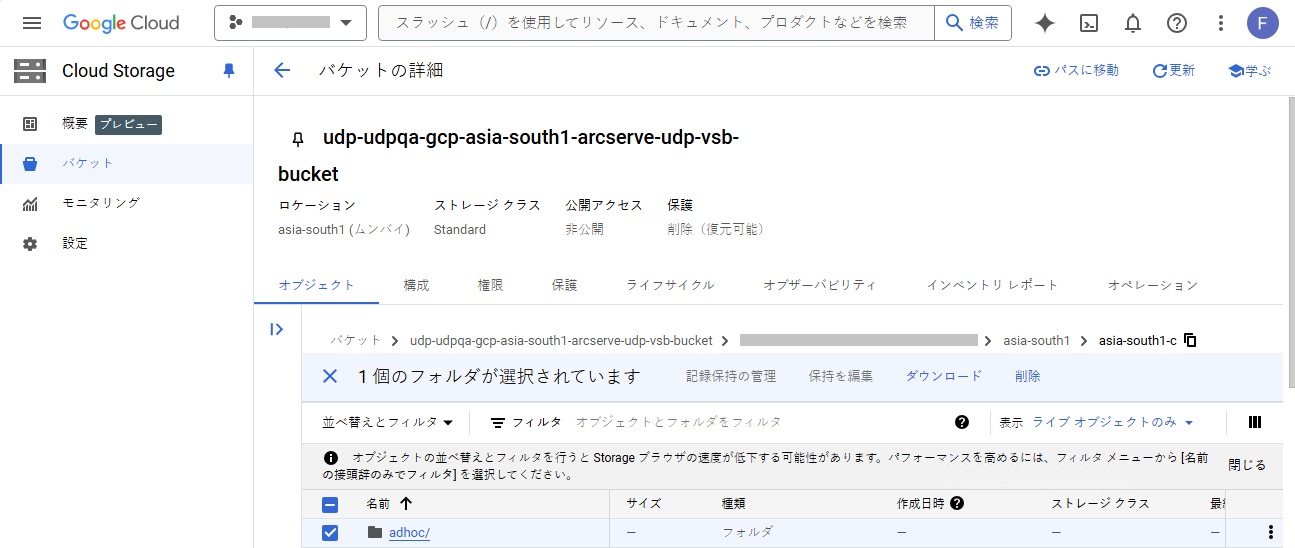Google コンソールからのアドホック VSB リソースの終了
アドホック VSB リソースは、Google コンソールから以下の方法で終了させることができます。
以下の手順に従います。
- Google Cloud コンソールに管理者としてログインします。
- [Google Cloud]の横にある[Select a project (プロジェクトを選択)]ドロップダウンをクリックします。
- [Select a resource (リソースの選択)]画面で、仮想マシン インスタンスを作成したプロジェクトを選択します。
-
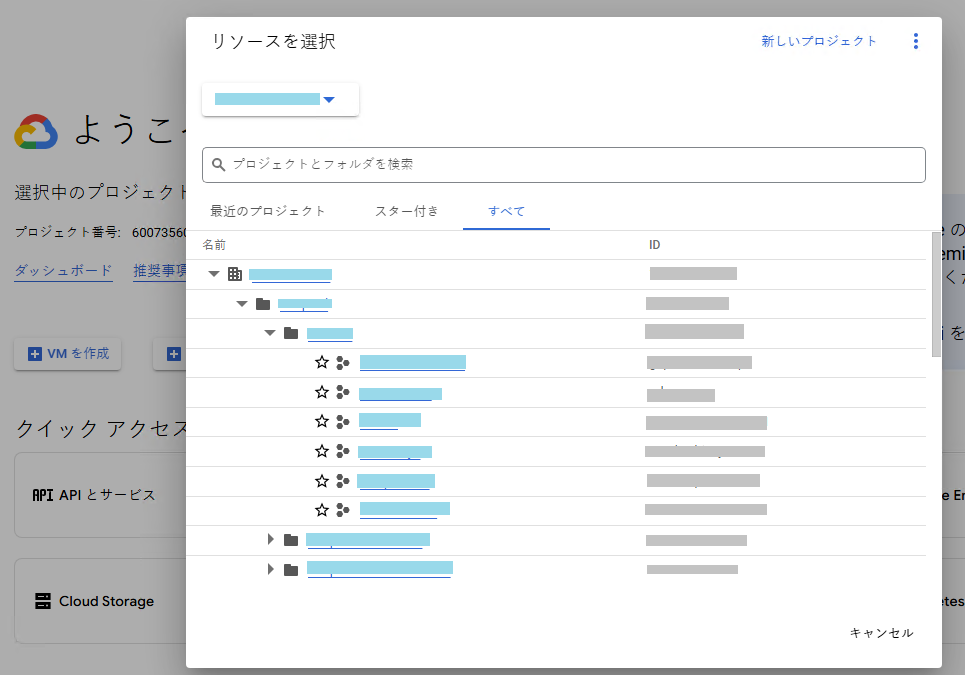
- 選択したプロジェクトのダッシュボードが表示されます。
- ナビゲーション メニュー > [Compute Engine] > [VM instances (VM インスタンス)]に移動します。
-
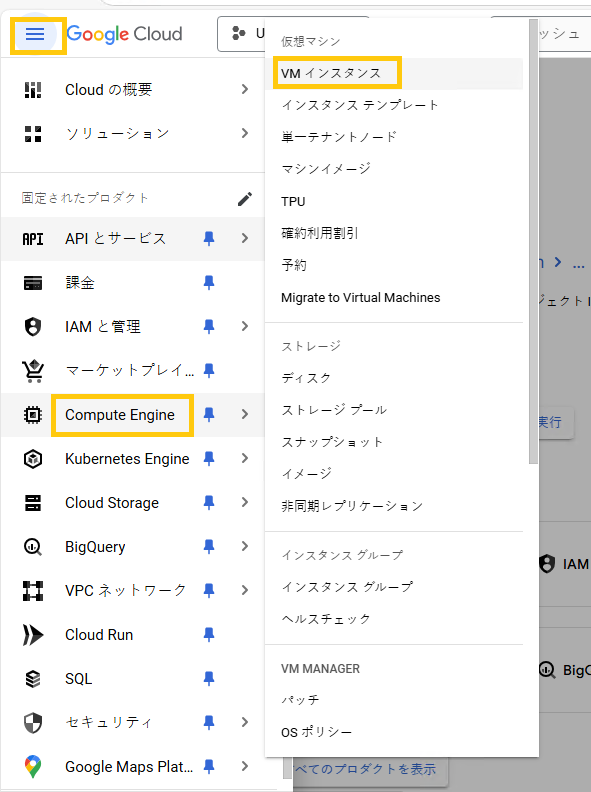
- [VM instances (VM インスタンス)]ページで VM インスタンスを終了するには、以下を行います。
- 検索バーに、[スタンバイ VM の作成]ページで作成したアドホック スタンバイ VM の名前を入力します。
- アドホック スタンバイ VM がページに表示されます。
- 削除するスタンバイ VM インスタンスを選択します。
- [Delete (削除)]をクリックし、再度[Delete (削除)]をクリックして確定します。
- 注: 複数のスタンバイ VM インスタンスを終了させるには、削除する VM インスタンスの横にあるチェック ボックスをオンにして、[Delete (削除)]をクリックします。
アドホック スタンバイ VM インスタンスが Google Cloud コンソールで正常に終了しました。
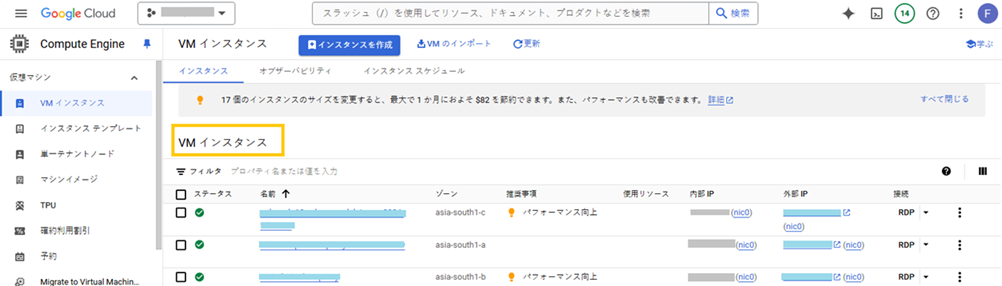
以下の手順に従います。
- Google Cloud コンソールに管理者としてログインします。
- [Google Cloud]の横にある[Select a project (プロジェクトを選択)]ドロップダウンをクリックします。
- [Select a resource (リソースの選択)]画面で、仮想マシン インスタンスを作成したプロジェクトを選択します。
-
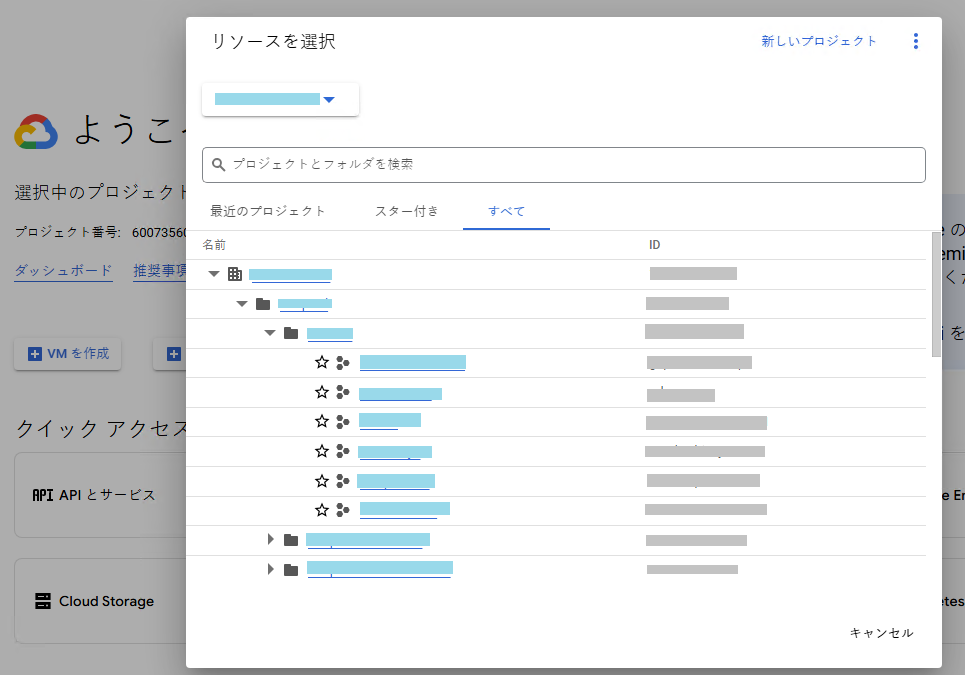
- 選択したプロジェクトのダッシュボードが表示されます。
- ナビゲーション メニュー > [Compute Engine] > [Disks (ディスク)]に移動します。
-
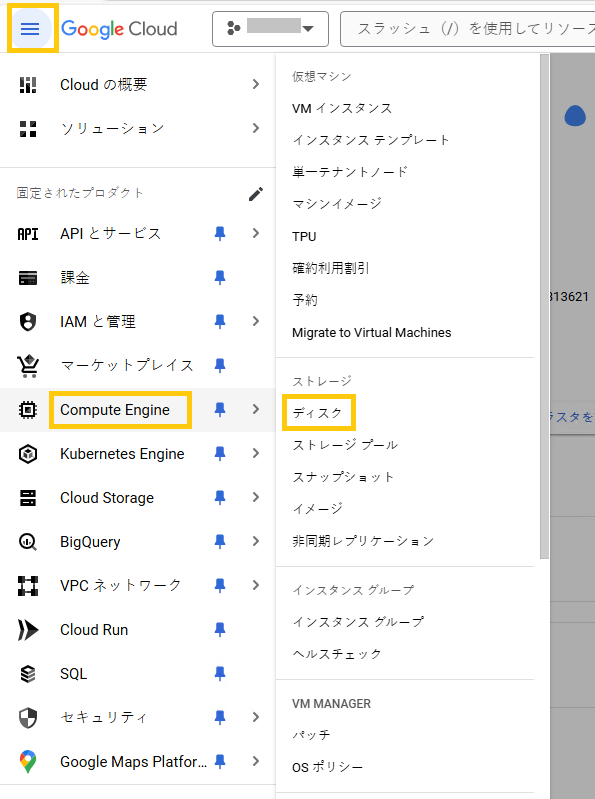
- [Disks (ディスク)]ページでディスクを削除するには、以下を行います。
- 検索バーに、[スタンバイ VM の作成]ページで作成したアドホック スタンバイ VM の名前を入力します。
- スタンバイ VM のディスクがページに表示されます。
- 削除するディスクを選択します。
- [Delete (削除)]をクリックし、再度[Delete (削除)]をクリックして確定します。
- 注:
- 他のインスタンスがスタンバイ VM を使用していないことを確認してください。スタンバイ VM の使用状況を確認するには、[In use by (使用中)]列を確認します。
- 複数のディスクを終了させるには、削除するディスクの横にあるチェック ボックスをオンにして、[Delete (削除)]をクリックします。
ディスクが Google Cloud コンソールから正常に削除されました。
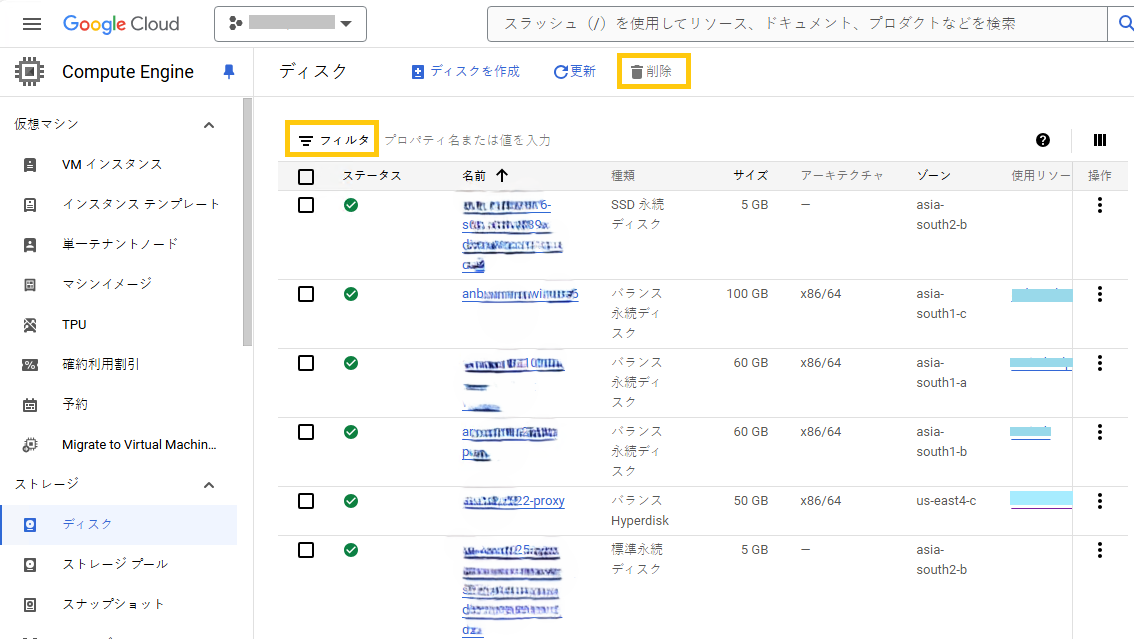
以下の手順に従います。
- Google Cloud コンソールに管理者としてログインします。
- [Google Cloud]の横にある[Select a project (プロジェクトを選択)]ドロップダウンをクリックします。
- [Select a resource (リソースの選択)]画面で、仮想マシン インスタンスを作成したプロジェクトを選択します。
-
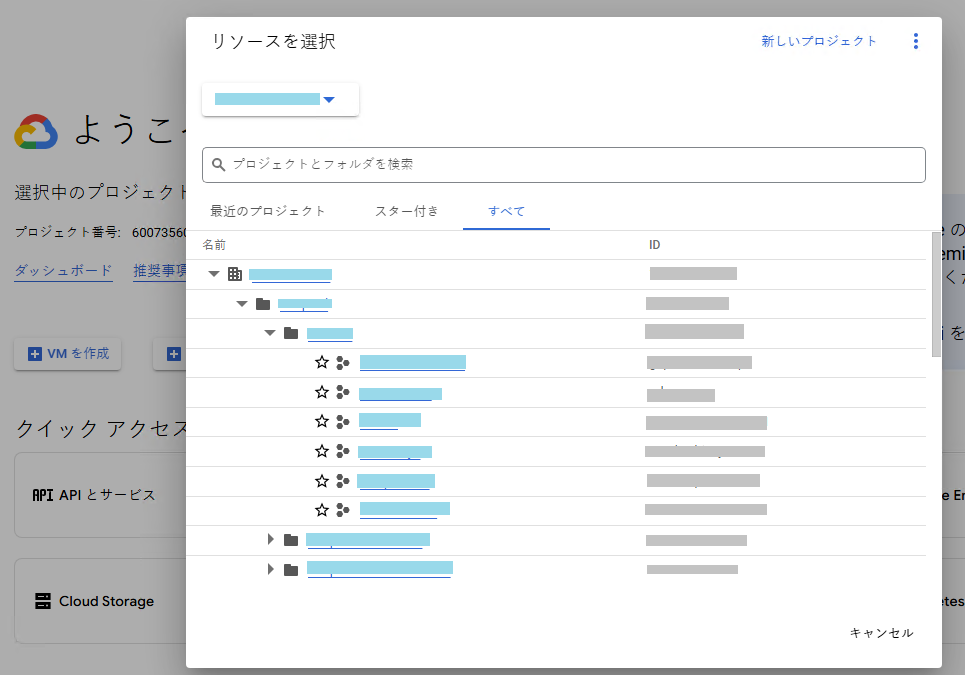
- 選択したプロジェクトのダッシュボードが表示されます。
- ナビゲーション メニュー > [Compute Engine] > [Snapshots (スナップショット)]に移動します。
-
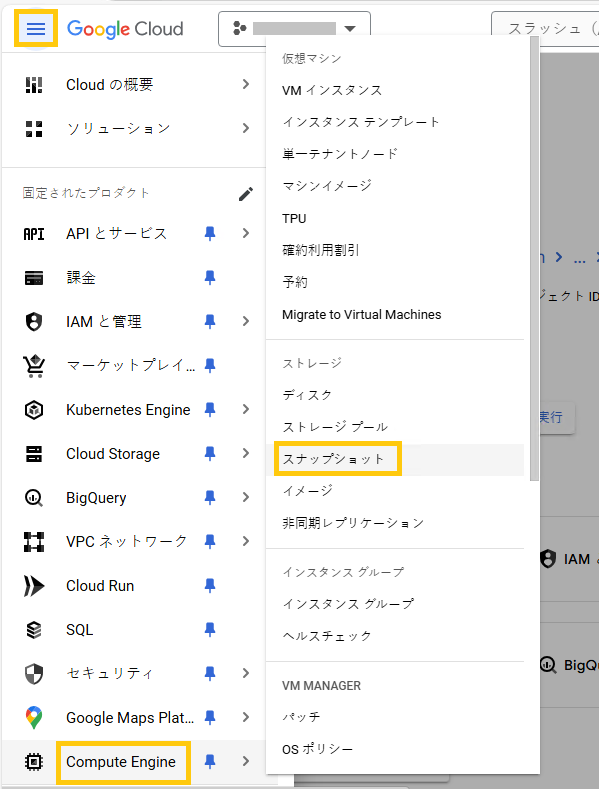
- [Snapshots (スナップショット)]ページでスナップショットを削除するには、以下を行います。
- 検索バーに、[スタンバイ VM の作成]ページで作成したアドホック スタンバイ VM の名前を入力します。
- スタンバイ VM のスナップショットがページに表示されます。
- 削除するスナップショットを選択します。
- [Delete (削除)]をクリックし、再度[Delete (削除)]をクリックして確定します。
- 注: 複数のスナップショットを終了させるには、削除するスナップショットの横にあるチェック ボックスをオンにして、[Delete (削除)]をクリックします。
スナップショットが Google Cloud コンソールから正常に削除されました。
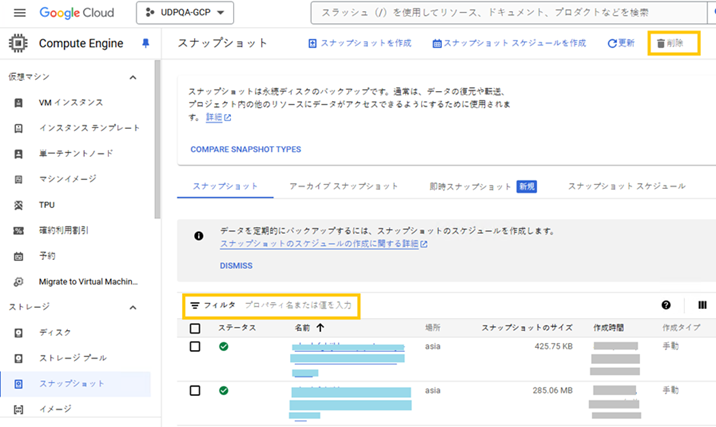
以下の手順に従います。
- Google Cloud コンソールに管理者としてログインします。
- [Google Cloud]の横にある[Select a project (プロジェクトを選択)]ドロップダウンをクリックします。
- [Select a resource (リソースの選択)]画面で、仮想マシン インスタンスを作成したプロジェクトを選択します。
-
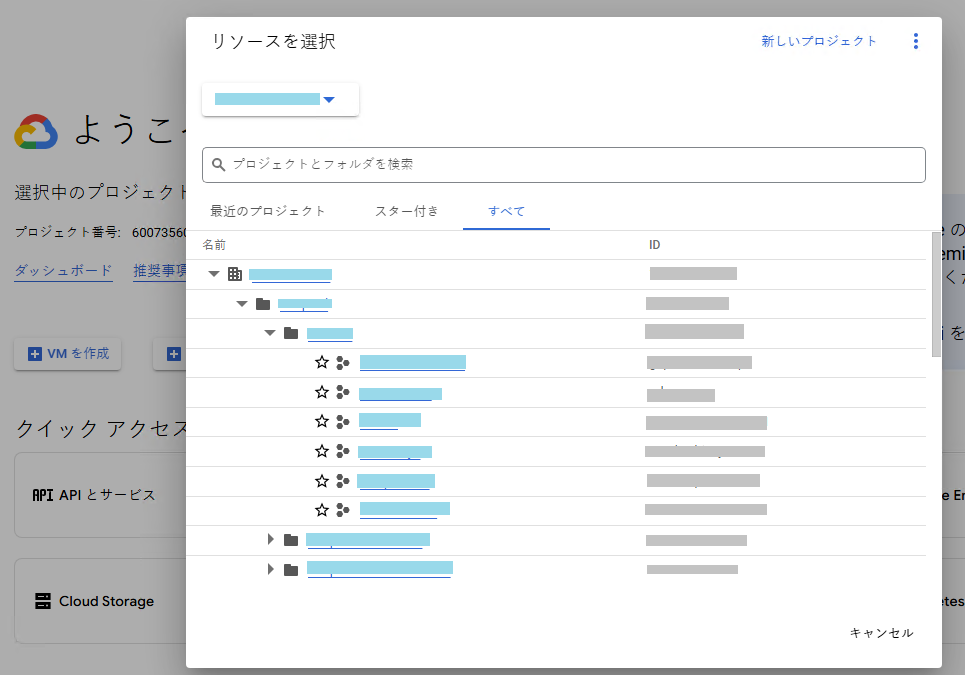
- 選択したプロジェクトのダッシュボードが表示されます。
- ナビゲーション メニュー > [Cloud Storage] > [Buckets (バケット)]に移動します。
-
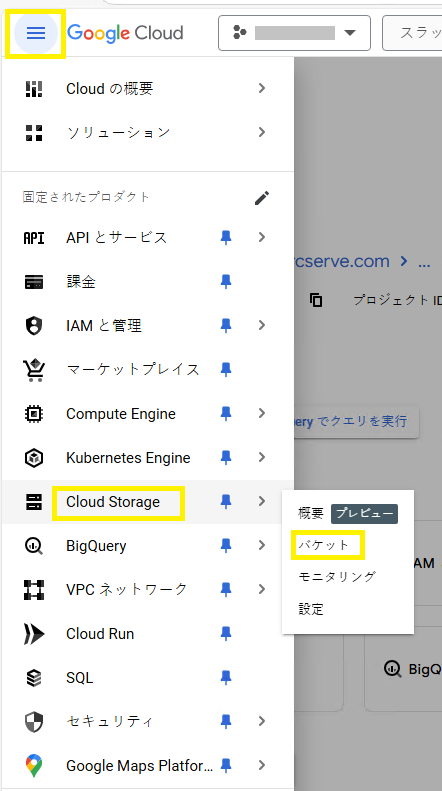
- [Buckets (バケット)]ページでバケット メタデータを削除するには、以下を行います。
- 検索バーに、ファイル名として「udp-vsb-buckets」と入力し、[スタンバイ VM の作成]ページでスタンバイ VM の作成時に Arcserve UDP によって作成されたバケットをフィルタ処理します。
-
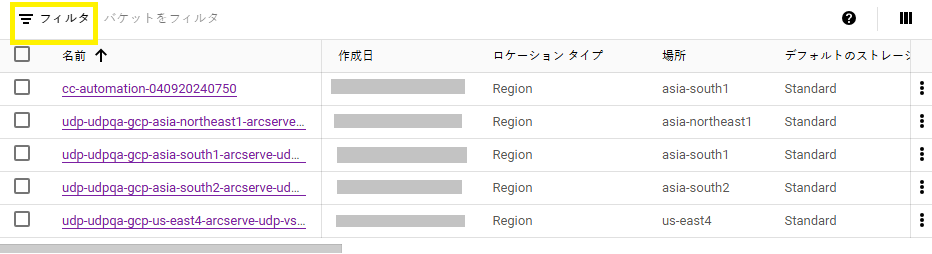
- すべてのスタンバイ VM のバケットがページに表示されます。
- [スタンバイ VM の作成]ページでアドホック スタンバイ VM の作成時に選択したリージョンのバケットを選択します。
- 検索バーに、削除するソース ノードの一意の GUID を入力します。
- 以下の場所に移動します。
- <ソース ノード GUID/コンピューティング リージョン/コンピューティング ゾーン/Adhoc>
- [Adhoc]フォルダを選択し、[Delete (削除)]をクリックし、再度[Delete (削除)]をクリックして確定します。
スタンバイ VM のバケット メタデータが Google Cloud コンソールから正常に削除されました。